
Программа VitoSAP используется для массовой подачи объявлений на досках Avito и Юла. Инструмент востребован арбитражниками, а также продавцами товаров и услуг.
Для безопасной автоматизированной работы VitoSAP стоит использовать индивидуальные прокси-сервера. В программе предусмотрены два способа добавления прокси - ручной и пакетный. Каждый из них подробно разберем ниже.
С помощью этой программы вы сможете публиковать сотни объявлений на разных аккаунтах одновременно. VitoSAP обеспечит вам охват тысячи потенциальных покупателей и быстрый взлет продаж. Возможности приложения:
Для работы с большим количеством профилей на досках объявлений потребуются прокси-серверы. Они помогут замаскировать ваш IP-адрес и местоположение, за счет чего можно будет круглосуточно пользоваться программой без риска блокировки. В идеале на каждый аккаунт должен приходиться один прокси - это поможет избежать массового бана профилей.
Вы можете настроить анонимную работу в интернете не только для досок объявлений, но и для всех остальных сайтов. Для этого используйте антидетект-браузер Linken Sphere.
Шаг 1. Откройте установленную программу VitoSAP и нажмите кнопку "Прокси".
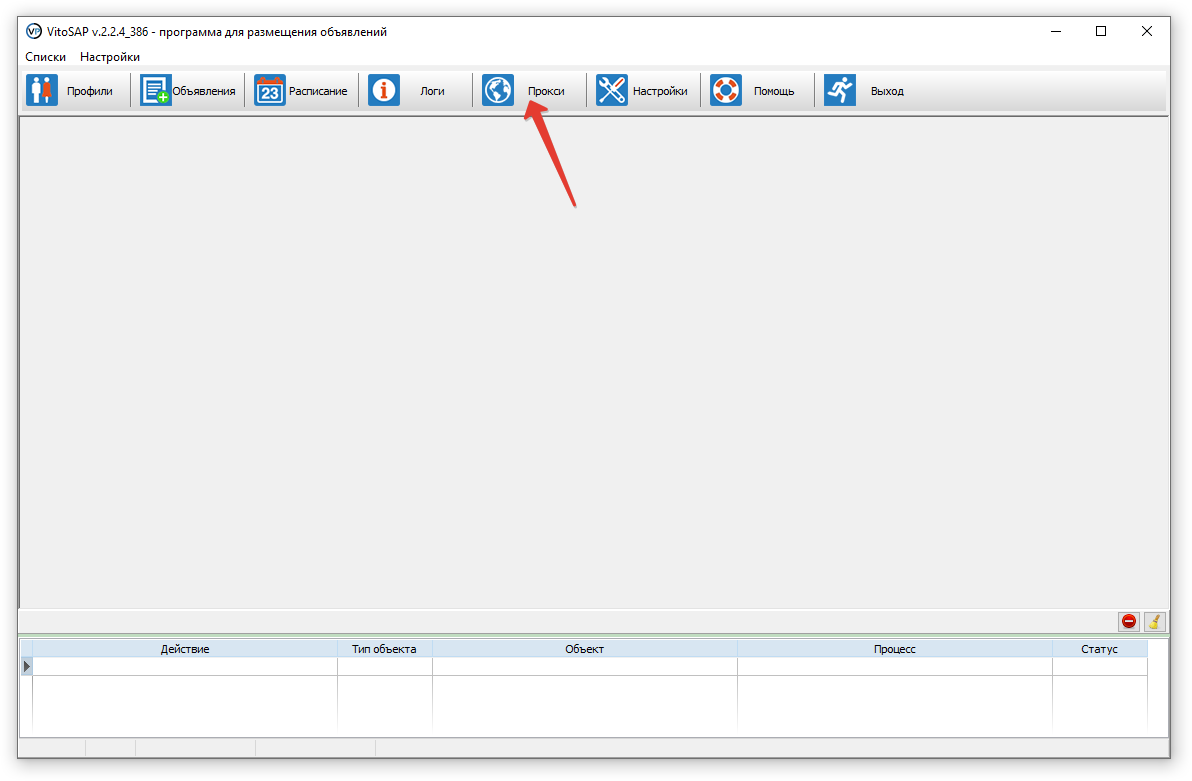
Шаг 2. Нажмите на зеленую кнопку с символом "+" и заполните поля:
Если необходимо сразу включить сервер в работу, установите галочку "Использовать" и нажмите кнопку "ОК".
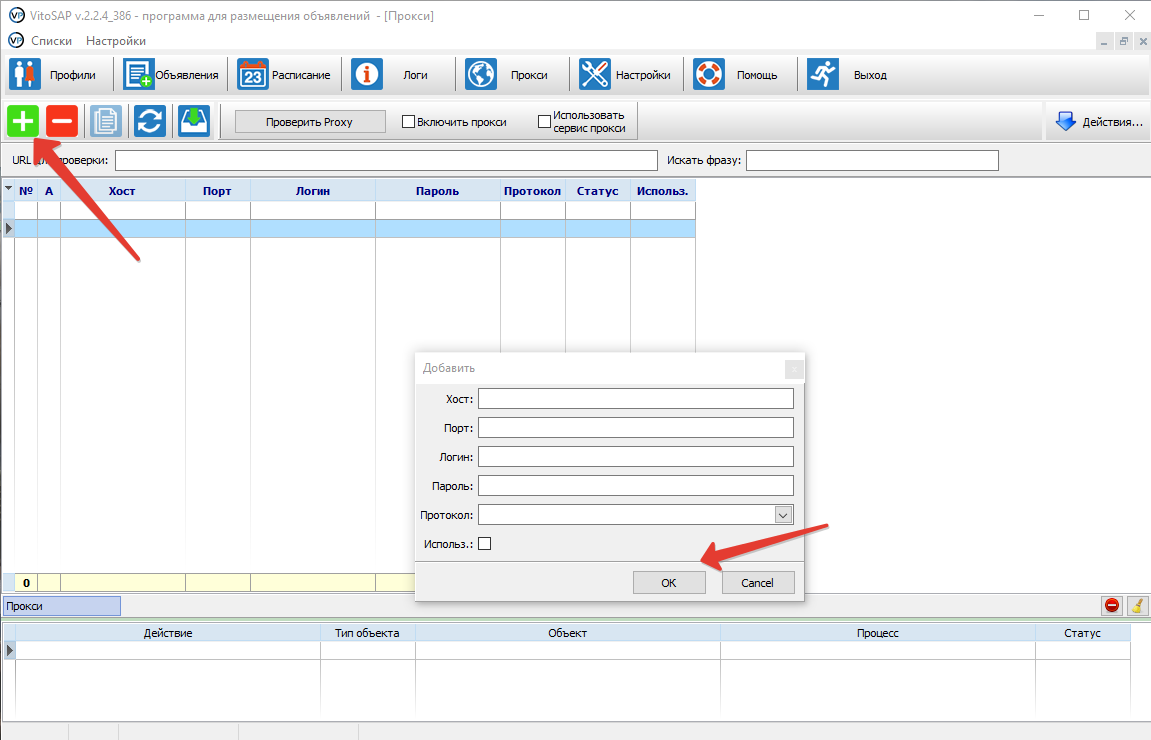
Аналогичным образом введите данные других серверов.
Шаг 3. Запустите проверку работоспособности добавленных в программу прокси - отметьте их галочками и нажмите кнопку "Проверить Proxy". Через некоторое время в окне появится статус проверенных серверов.
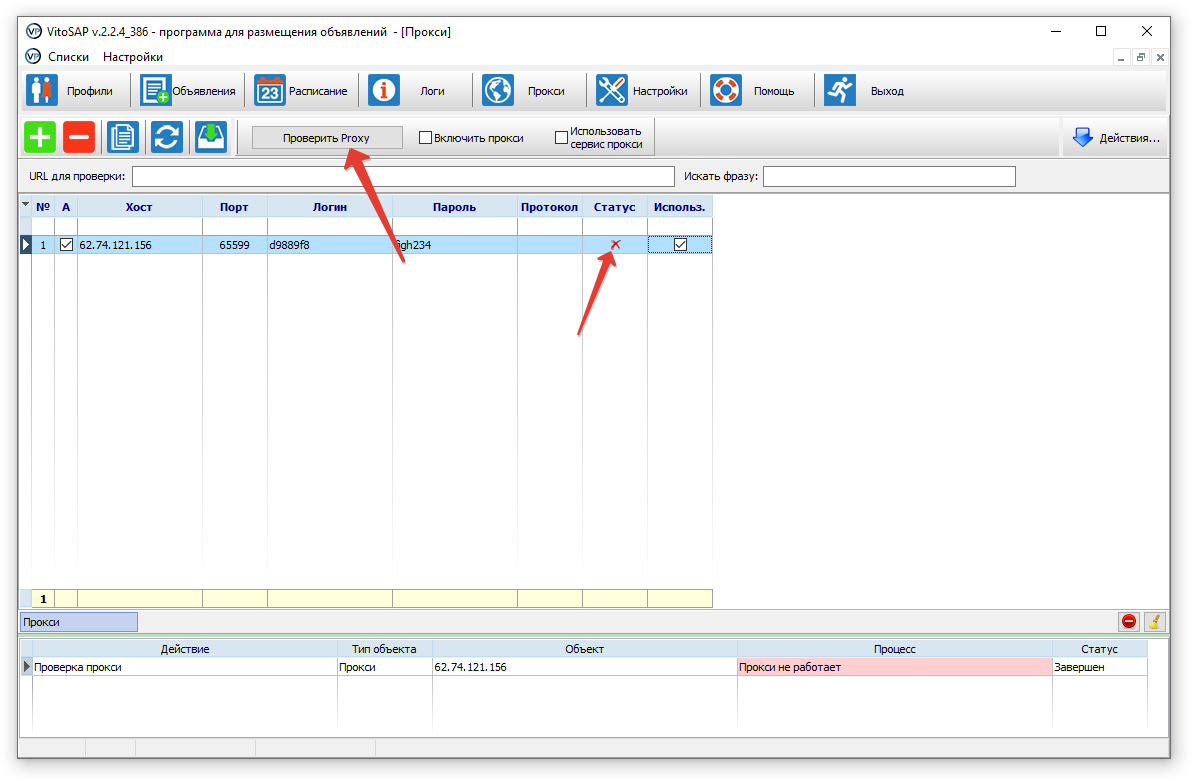
Шаг 4. Зайдите в меню "Профили", нажмите кнопку с зеленым плюсом, задайте данные для генерации электронной почты и пароля, укажите в поле "Дополнительные настойки" добавленный ранее прокси.
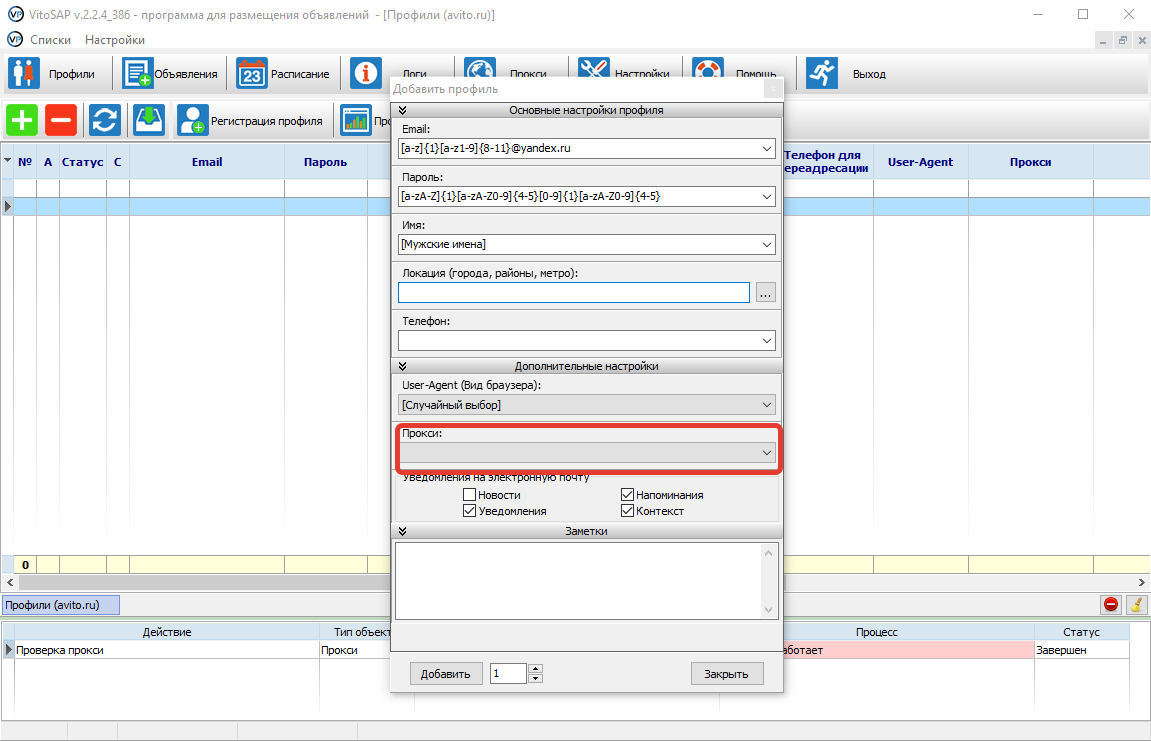
Шаг 1. Нажмите кнопку "Прокси", в открывшемся окне нажмите кнопку импорта данных из текстового файла.
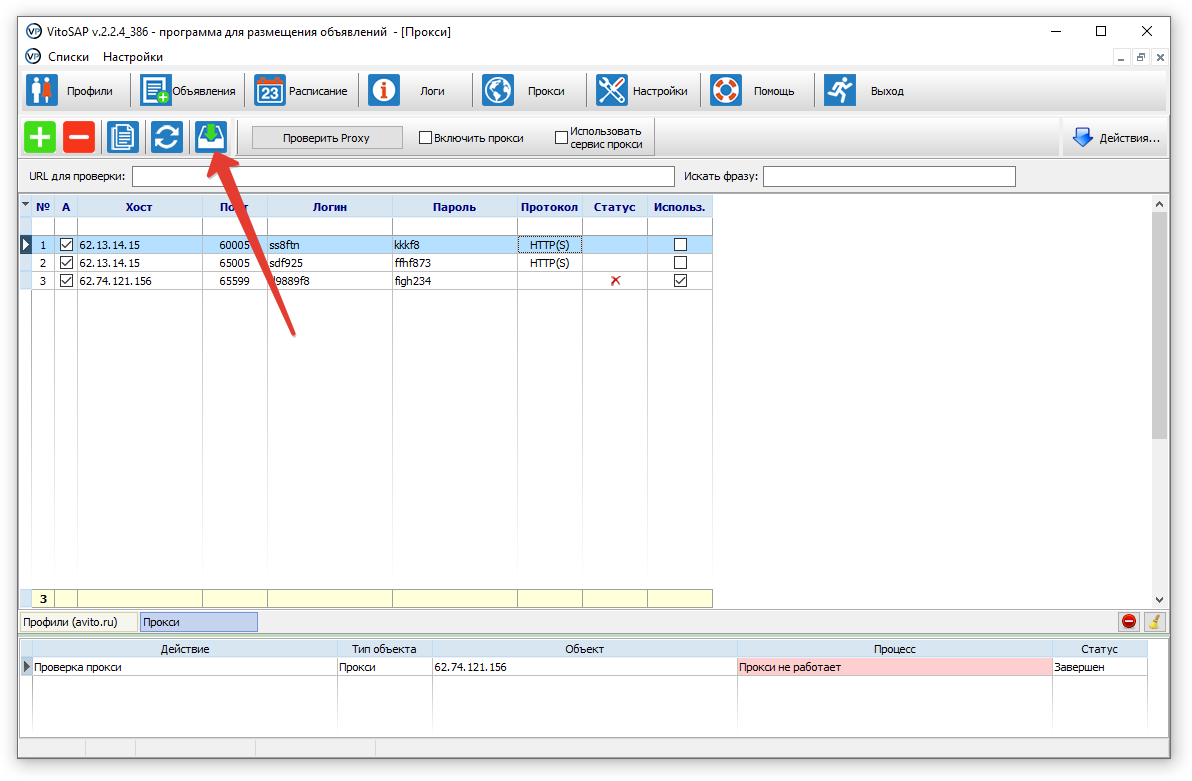
Шаг 2. Подготовьте текстовый файл с данными прокси-серверов - укажите последовательно в каждой новой строке хост, порт, логин, пароль и протокол. Выберите символ-разделитель - например, двоеточие. Скопируйте содержимое файла и вставьте в окно импорта данных, нажмите кнопку "ОК".
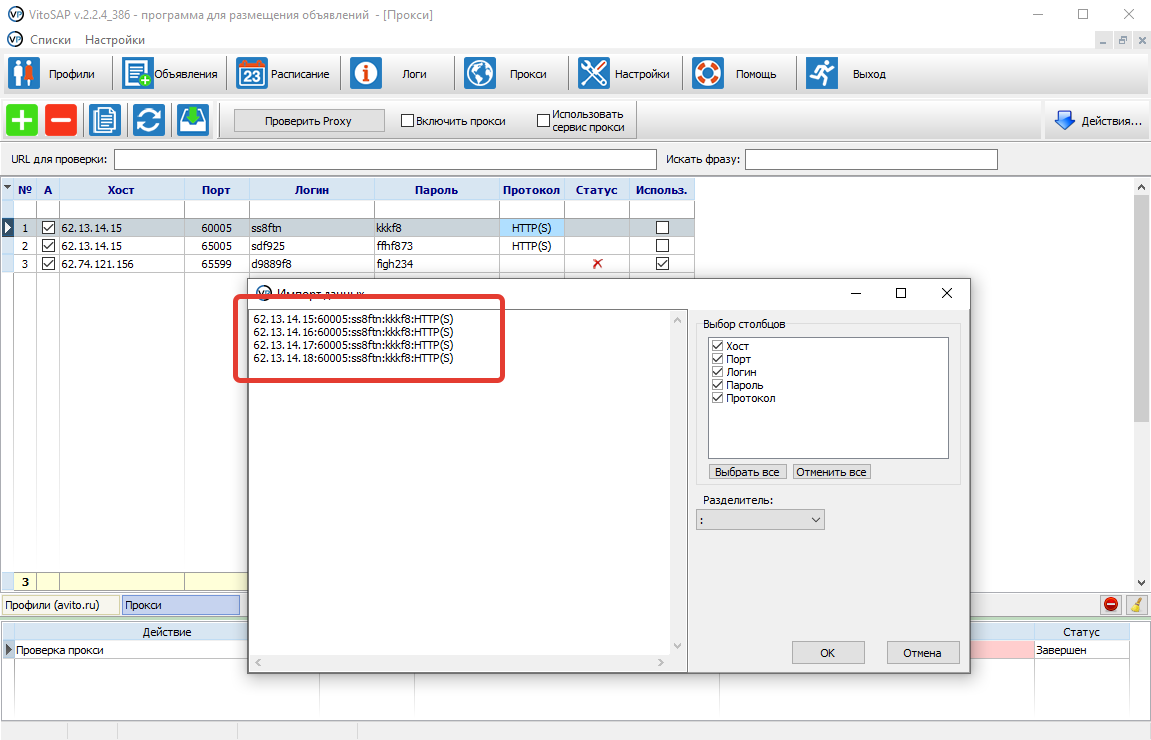
При необходимости, проверьте доступность добавленных серверов и переходите к регистрации профилей.
Для успешного онлайн-продвижения порою требуется сбор нужных контактов или другого рода данных с сайтов. Чтобы не искать их вручную, сэкономьте часы времени используя парсер Datacol на базе прокси.
Комментарии: 0